Android-Apps umbenennen - so klappt's
Möchten Sie bestimmte Apps auf Ihrem Android-Smartphone umbenennen? Wir zeigen, wie's geht.

(Bild: Arthur_Shevtsov/Shutterstock.com)
- Isabelle Bauer
Haben Sie sich schon einmal gewünscht, eine Anwendung auf Ihrem Android-Smartphone oder -Tablet umzubenennen? Dies ist dank Dritt-Anbieter-Apps möglich, jedoch können Sie die Anwendungen auf Ihrem Android-Gerät nicht direkt umbenennen, da die Namen der Apps rechtlich geschützt sind. Daher können Sie nur eine Verknüpfung zu einer bestimmten App erstellen, deren Namen Sie dann beliebig ändern können.
So ändern Sie die Namen Ihrer Android-Apps
Um den Namen Ihrer Anwendungsverknüpfungen zu ändern, müssen Sie zunächst einen benutzerdefinierten Launcher für Android installieren. Geeignet sind z. B. Nova Launcher oder Apex Launcher, die Sie kostenlos bei Google Play herunterladen können. In unserem Beispiel wird Nova Launcher verwendet. Folgen Sie unserer Schritt-für-Schritt-Anleitung oder schauen Sie sich die Kurzanleitung an.
Android Apps unmbenennen (6 Bilder)
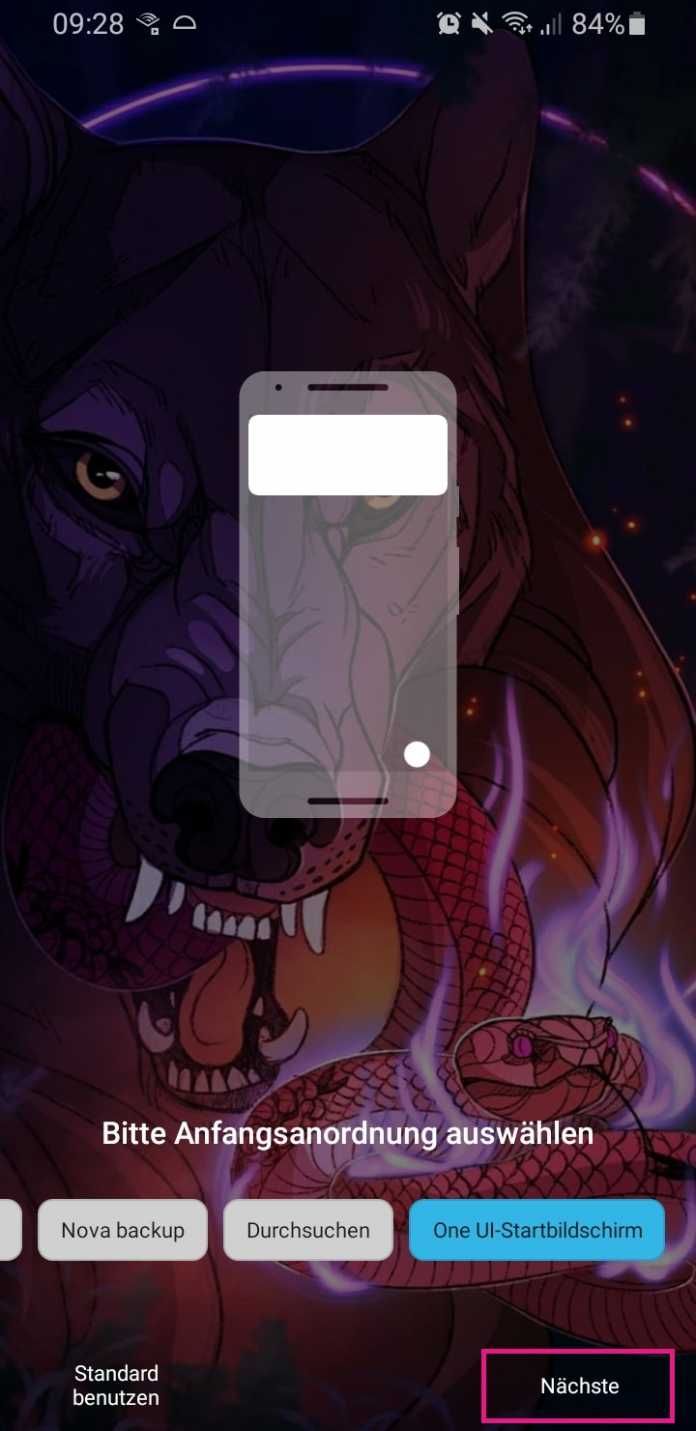
1. Schritt:
Kurzanleitung
- Starten Sie die App "Nova Launcher", nachdem Sie diese aus dem Play Store installiert haben.
- Wählen Sie dann die gewünschte "Anfangsanordnung" aus und tippen Sie auf "Nächste".
- Anschließend wählen Sie das Design aus und tippen erneut auf "Nächste".
- Nun wählen Sie Ihre bevorzugte Aktion zum Öffnen der App-Übersicht aus und gehen dann auf "Anwenden".
- Nachdem der Nova Launcher erfolgreich eingerichtet ist, öffnen Sie die App-Übersicht.
- Halten Sie dann die gewünschte App gedrückt, bis das Menü erscheint.
- Wählen Sie anschließend "Bearbeiten".
- Sie können nun den Namen der App ändern.
- Tippen Sie abschließend auf "Fertig", um die Änderung zu speichern.
(isba)